アドセンスの「おめでとう!」メールが来てから数日後、グーグルアドセンスの自分のアカウントページを開くと、次のようなメッセージが出てきました。
要注意 – 収益に重大な影響が出ないよう、ads.txt ファイルの問題を修正してください。
これを指示通り修正しないと今後なんらかの影響が出るということなので、対応しなければなりません。
MR.はブログ超初心者なので何のことかわかりませんでしたが、次のとおりに行って何とか修正できましたので、ここに書き記していきます。
※編集時よりX server の構成が変わっているため、画像は違うかもしれませんが、同じようなところにありますので参考にしてみてください。
では、ざっくりまとめると
- アドセンス のページで表示されるファイルをダウンロードする
- サーバー元のファイルマネージャーで、①でダウンロードしたファイルを規定の場所に保存する
- 「https://⇨自分のURL⇦/ads.txt」で検索して確認する
ステップはこれだけです!
一つずつしっかり押さえながら見ていきましょう!!
なお、ここではXserverでCocoonを使用しています。
ads.txtを取得しサーバーのファイルマネージャーで追加する
まずは、グーグルアドセンスの自分のページに行き、警告欄の右側にある『今すぐ修正』をクリック
するとページが移り
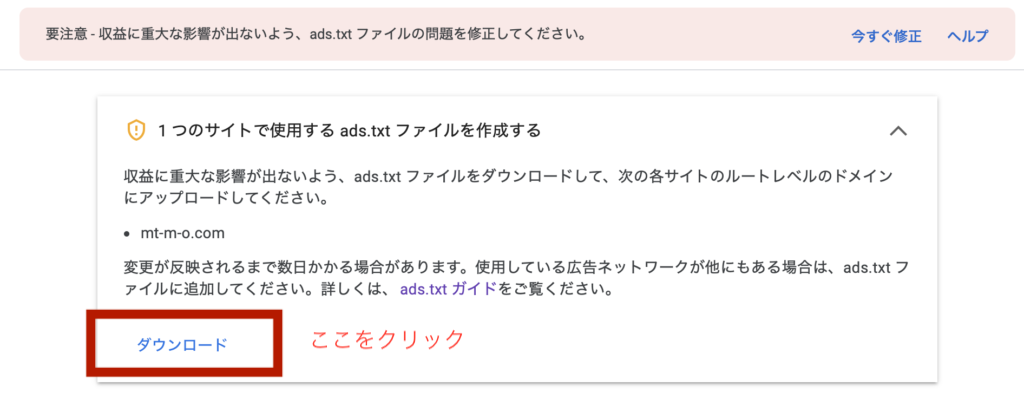
これが表示されるので、『ダウンロード』をクリック。
次に、テキストで「google.com,pub-00000000000,AAAAAA,xxxxxxxxxx」が表示される。
このテキストをデスクトップなどすぐ見つけられる場所に【ads.txt】と名前をつけて保存。
他の名前ではなくこの通り「ads.txt」で保存しましょう。
このテキストが今回の鍵になります。
つぎにサーバー元に移動する。
この、ログイン前のページから右端にある「ログイン」のタブへマウスを移動させると
「ファイルマネージャー」が表示される。
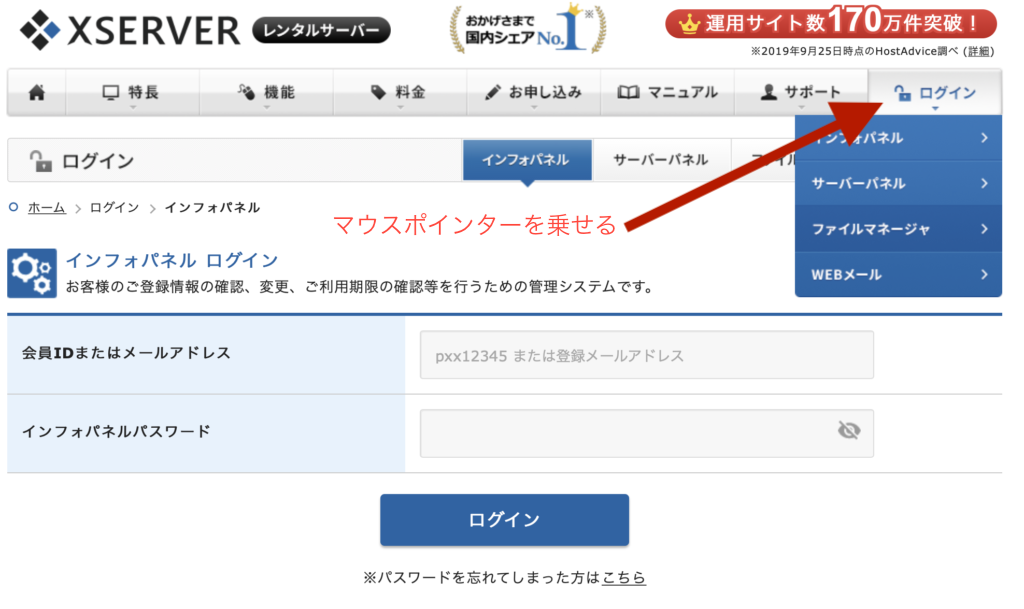
ファイルマネージャーからログインします。
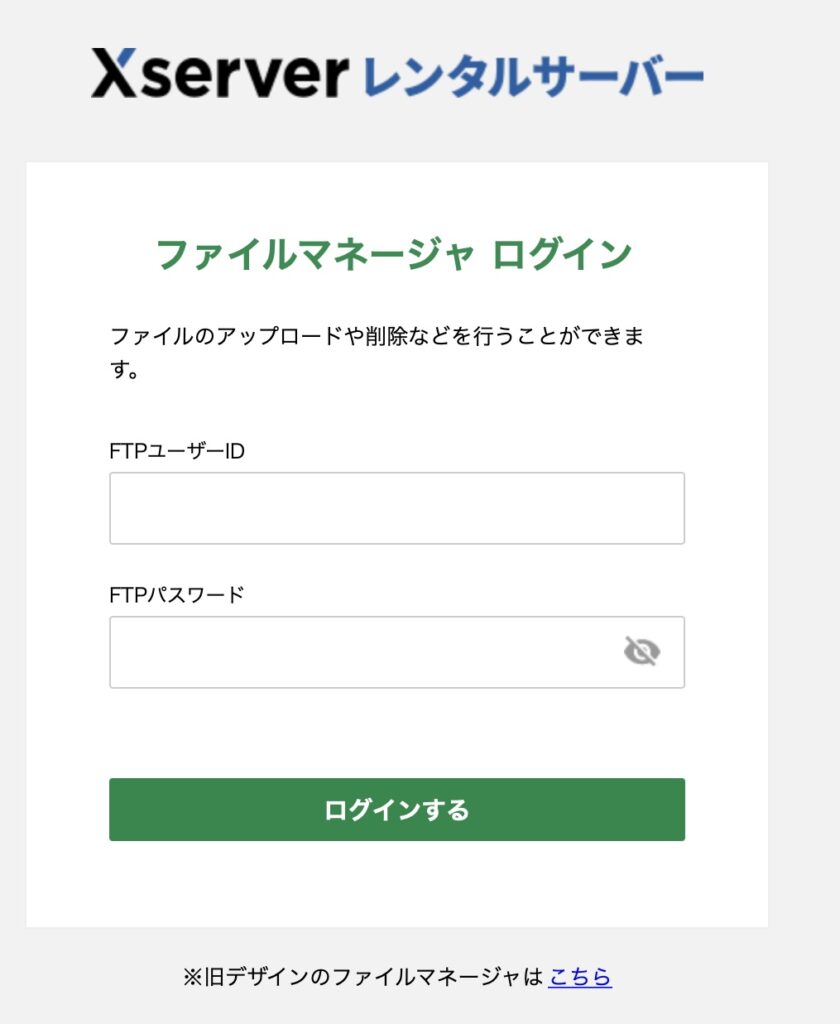
下の画面のように表示されたら、ads.txtの設定を求められたサイトをクリック。
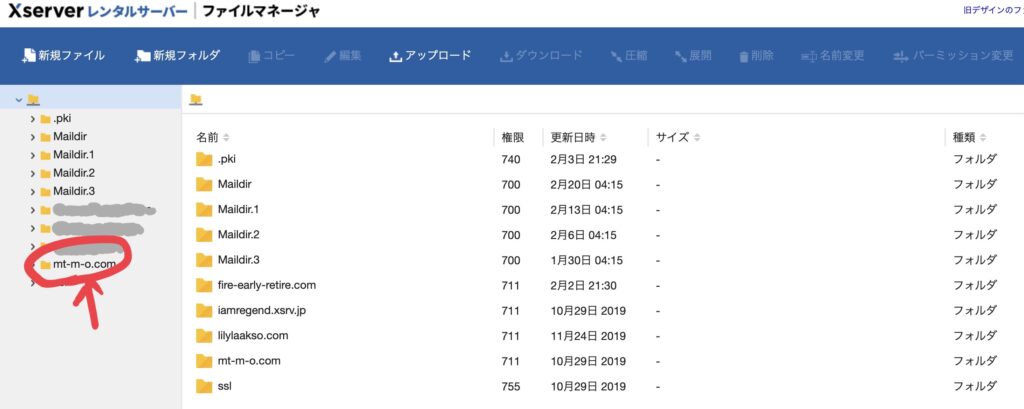
そうすると、「public_html」が出てきます。
その次に矢印の先に示す「アップロード」をクリック。
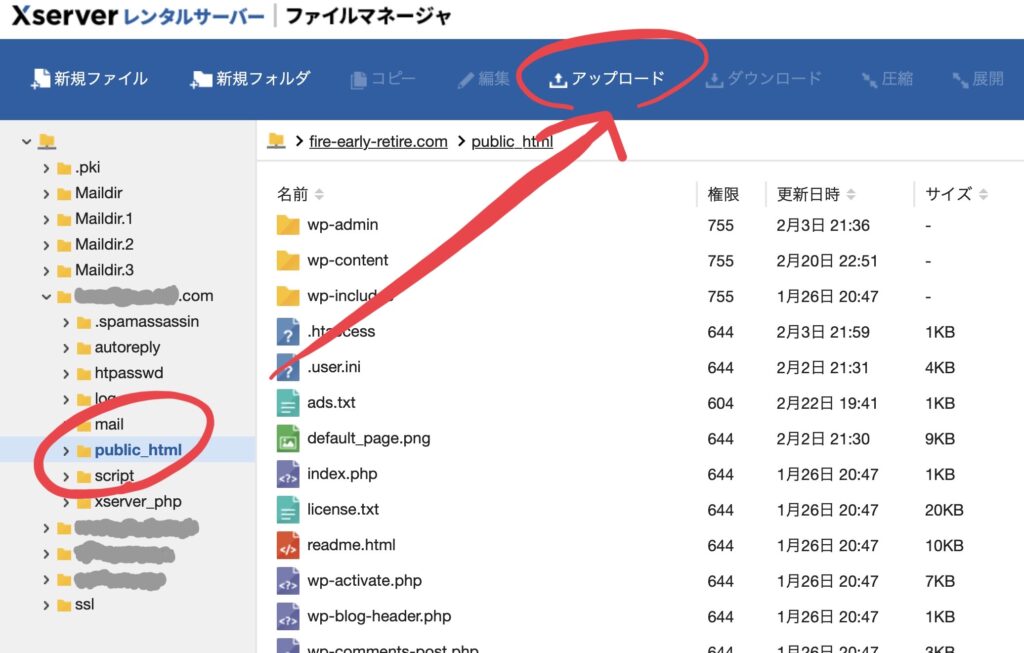
アップロードするファイルを求められます。
ここに、先ほどダウンロードした「ads.txt」を乗せます。
WindowsもMacも、ファイルからドラッグ&ドロップでアップロードすることができますよ。
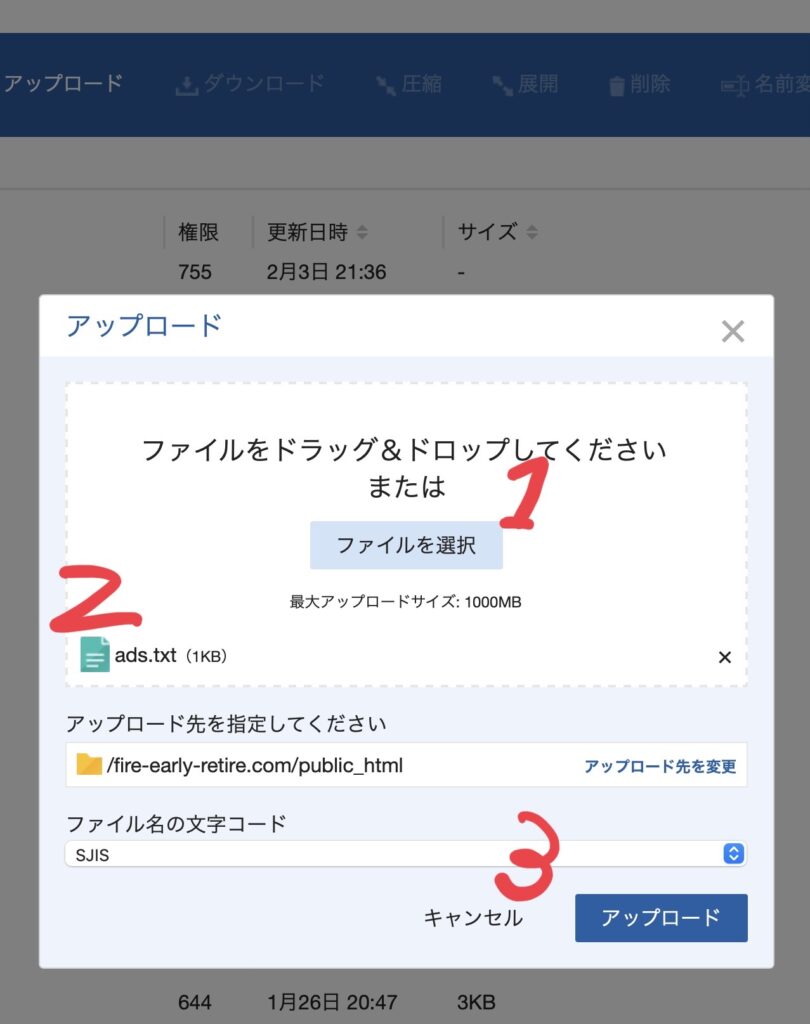
上図の②の状態が確認できれば、③の「アップロード」をクリック。

アップロードが完了すると、【ads.txt】が表示されるのでこれで完了です。
こうする事によって、「ads.txt」の問題を修正することができます。
確認する方法は?
確認する方法は、自分のURLの後に続けて「https://自分のURL/ads.txt」と入力し検索しましょう。
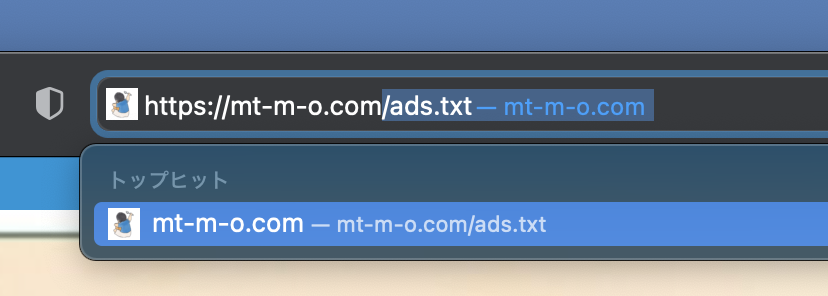
このように、自分のブログのトップページを表示させた後、アドレスバーに「/ads.txt」を入力して、エンターキーを押してください。
先ほど名前を付けて保存したテキストだけの内容が表示されるので、表示されればちゃんと反映されていることになります。
また、アドセンス側もこの修正警告が消えるまで数時間から数日かかるそうなので待ってみましょう。
それでも変わらなければもう一度手順を確かめながら行ってみてください。
画像を添付し見やすいようにしたかったのですが、自分も実際にやりながらでしたのでお許しください!
ブログを開設する様々な場面で想定外の反映されるまでの時間がかかりますよね。
その時間を使って、いろんな方々のブログを開いて、自分のブログやサイトはこんな風にしたいなぁというイメージを膨らませる時間にしましょう!
でも自分のブログを作っていくと、「あれ?○○さんのサイトにはこういう配置がされているけど、どうやったら真似できるんだろう?」というような時が何回も訪れます。
そんな時の悩みをこのサイトで解消できたら嬉しいので、そのような時はまた覗いてみてください٩( ᐛ )و
Simon SteinbergerによるPixabayからの画像
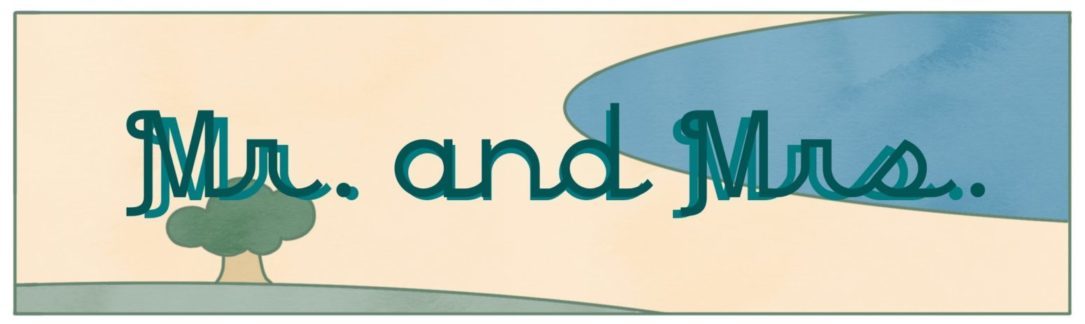

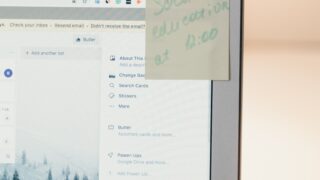










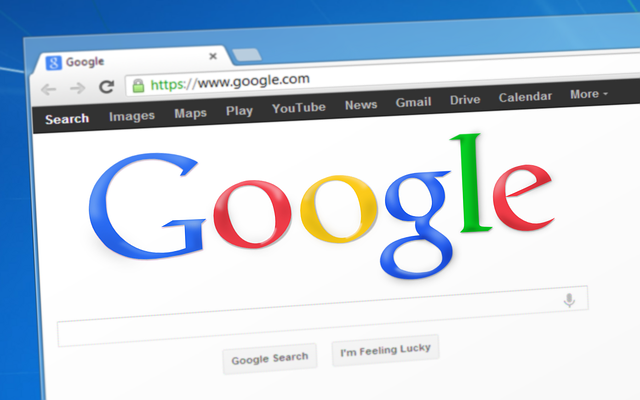


コメント